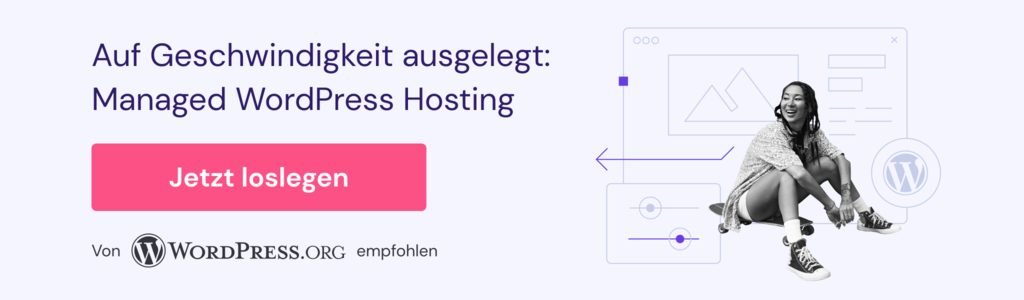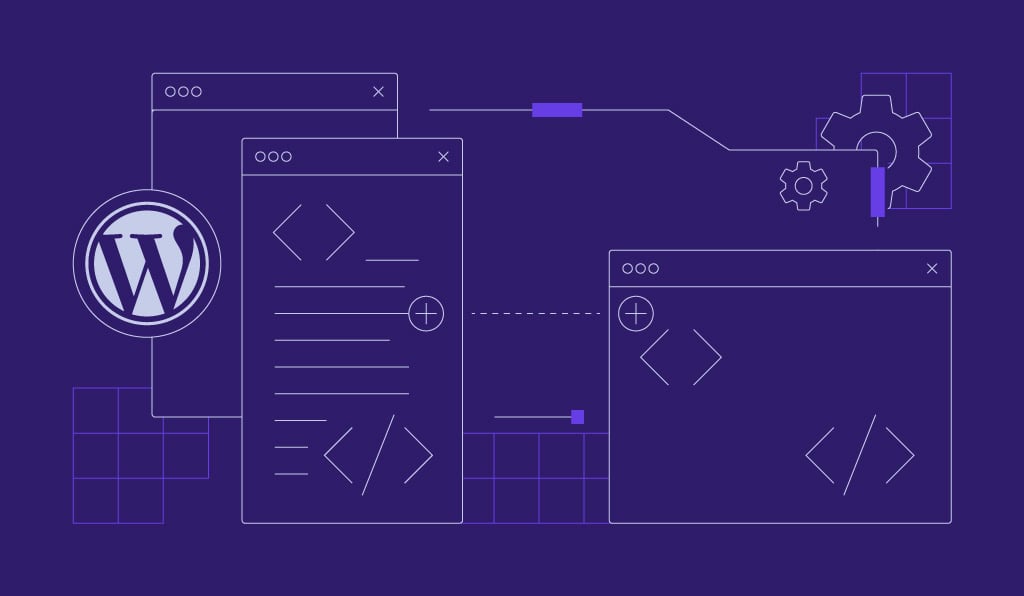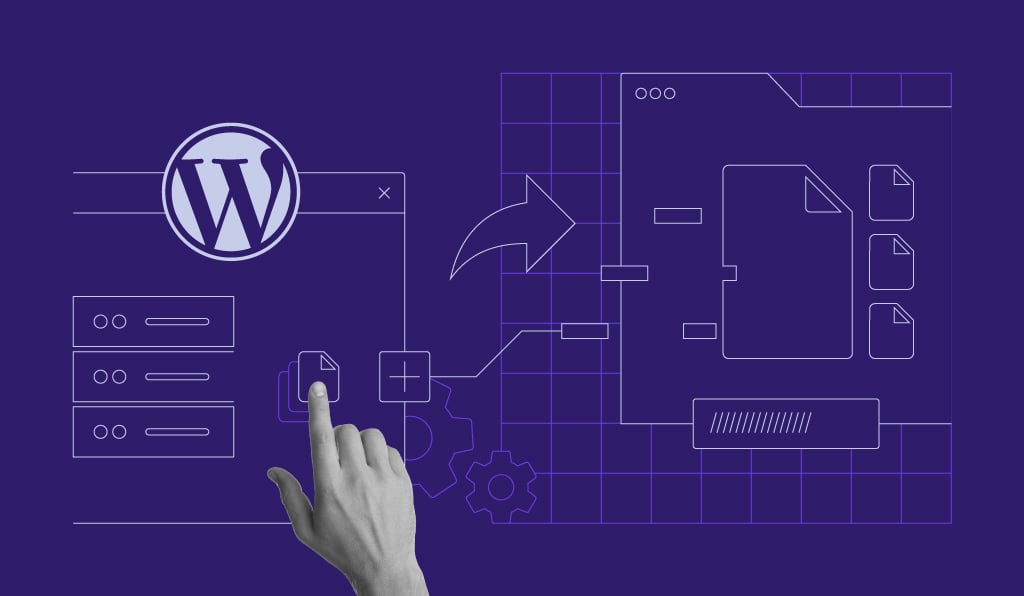10 Wege, um den „Sorry You Are Not Allowed to Access This Page“-Fehler in WordPress zu beheben
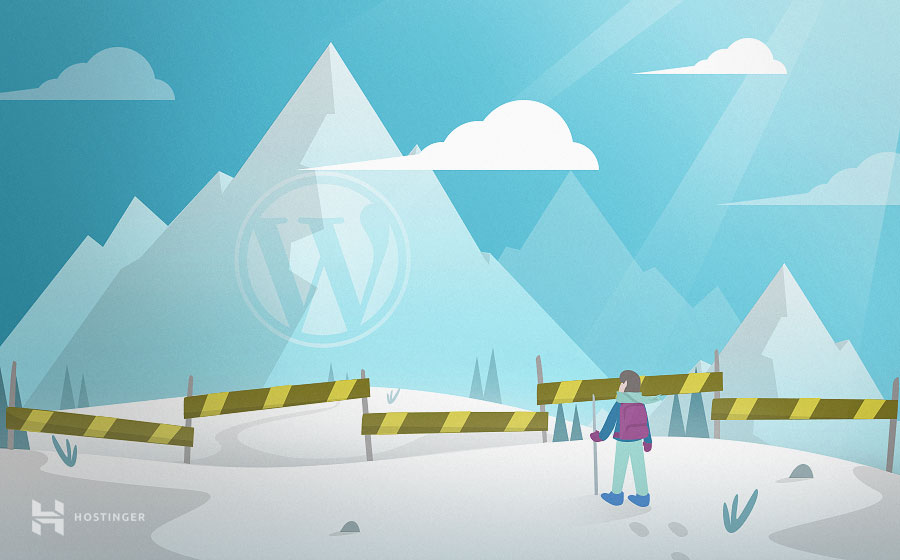
Bei der Bearbeitung Ihrer WordPress-Website gibt es kaum etwas Frustrierenderes als die Fehlermeldung „Sorry, you are not allowed to access this page” („Leider haben Sie keinen Zugriff auf diese Seite”). Diese Fehlermeldung hindert Sie nicht nur daran, wichtige Änderungen an Ihrer Website vorzunehmen, sondern kann auch Ihre harte Arbeit zunichtemachen.
Aber keine Panik! In diesem Artikel stellen wir Ihnen eine Reihe bewährter Methoden zur Behebung dieses Fehlers vor. Wir zeigen Ihnen, wie Sie:
- Ihre Website auf den Stand vor dem Fehler zurücksetzen.
- WP_Debug verwenden, um eine Liste der Fehler zu erhalten.
- Ihr Zugriffs- und Fehlerprotokoll überprüfen.
- Sicherheitsbenachrichtigungen des Plugins abrufen.
- Ihre Dateiberechtigungen überprüfen.
- Themes und Plugins deaktivieren.
- Ihre Datei .htaccess manuell zurücksetzen.
- Das PHP Ihrer Website auf die neueste Version aktualisieren.
- Ihr Datenbank-Prefix überprüfen.
- Ihre WordPress-Website exportieren oder zurücksetzen.
Nach Lesen dieses Artikels werden Sie bestens darauf vorbereitet sein, dieses Problem anzugehen, wann immer es auftritt. Legen wir los!
Was verursacht den „Sorry You Are Not Allowed to Access This Page“-Fehler?
Wenn Sie Änderungen an Ihrer WordPress-Website vornehmen oder versuchen, sie zu verwenden, kann gelegentlich ein Fehler auftreten, der folgendermaßen aussieht:
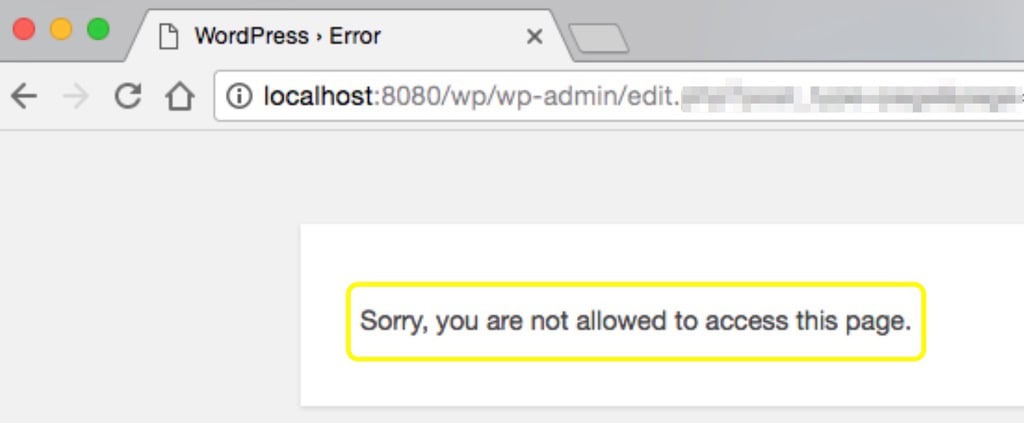
Grundsätzlich tritt dieser Fehler aufgrund eines Sicherheits- oder Berechtigungsproblems auf. Die Ermittlung der Ursache kann jedoch schwierig sein.
Beispielsweise könnte es zu einer Abweichung zwischen ausgetauschten Daten Ihrer Website und der Datenbank kommen. Wenn die gespeicherten Daten für ein Theme, ein Plugin oder eine Komponente des WordPress-Kerns nicht mit der Version in der Datenbank übereinstimmen, können Anfragen nicht korrekt verarbeitet werden und es kommt zu dem Sorry you are not allowed to access this page Fehler.
Wenn der Benutzername oder das Passwort in Ihrer Datei wp-config.php nicht mit der Datenbank übereinstimmt, kann dies ebenfalls diesen Fehler verursachen. Eine weitere mögliche Ursache ist, dass Ihre Website eine veraltete PHP-Version verwendet. Daher wird ein Upgrade auf die aktuelle PHP-Version dringend empfohlen (wir werden später darauf zurückkommen).
Im weiteren Verlauf dieses Artikels stellen wir Ihnen einige Methoden vor, mit denen Sie den WordPress-Fehler beheben können. Wir beginnen mit den grundlegendsten Methoden und gehen dann zu fortgeschritteneren Lösungen über – die Fälle, bei denen die Ursache nicht eindeutig ist.
Beachten Sie, dass sich der Sorry you are not allowed to access this page Fehler vom Fehler 403 Forbidden unterscheidet. Letzterer signalisiert, dass der Server Ihre Anfrage versteht, aber die Autorisierung verweigert.
10 Wege, den „Sorry, You Are Not Allowed to Access This Page”-Fehler in WordPress zu beheben
Bevor Sie eine dieser Methoden ausprobieren, empfehlen wir Ihnen dringend, eine Sicherungskopie Ihrer WordPress-Website zu erstellen. So können Sie Ihre Website problemlos wiederherstellen, falls bei der Fehlerbehebung etwas schiefgeht. Nun können wir beginnen!
1. Setzen Sie Ihre Website auf den Stand vor dem Fehler zurück
Bei Problemen ist es immer hilfreich, sich an die letzte Änderung zu erinnern, die Sie auf der Website vorgenommen haben – schließlich könnte diese Änderung den Fehler verursacht haben. Das kann alles Mögliche sein, von der Aktualisierung auf eine neue WordPress-Version über den Umzug Ihrer Website aus einer lokalen Umgebung bis hin zu größeren PHP-Änderungen. Denken Sie auch an das letzte Plugin oder Theme, das Sie installiert (oder aktualisiert) haben.
Wenn Sie mit Sicherheit wissen, welche Änderung Sie zuletzt an Ihrer Website vorgenommen haben, sollten Sie diese zunächst rückgängig machen. Entfernen Sie beispielsweise das Theme oder Plugin, das Ihrer Meinung nach dafür verantwortlich ist, oder verwenden Sie ein Plugin wie WP Rollback, um eine ältere Version wiederherzustellen. Wenn vorhanden, können Sie Ihre WordPress-Website auch aus einem Backup wiederherstellen, das Sie vor dem Auftreten des Fehlers erstellt haben.
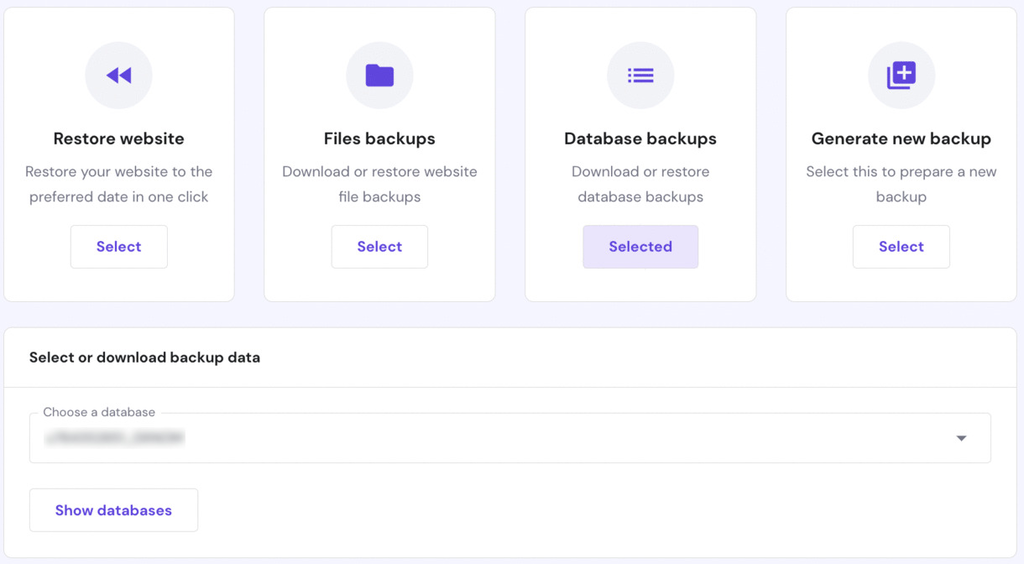
Alle Hostinger Webhosting-Pläne enthalten automatische Backups. Erstellen Sie im Control Panel unkompliziert ein Backup Ihrer Website-Dateien oder MySQL-Datenbanken unter Dateien -> Backups.
Wenn Sie nicht mehr wissen, welche Änderung Sie vor Auftreten des Sorry You Are Not Allowed to Access This Page Fehlers vorgenommen haben, kann eine Liste möglicher Ursachen weiterhelfen. Damit kommen wir zur nächsten Methode.
2. Verwenden Sie WP_DEBUG, um eine Liste der Fehler zu erhalten
Um herauszufinden, welche PHP-Fehler die Probleme Ihrer Website verursachen könnten, müssen Sie den WordPress-Debug-Modus aktivieren. Öffnen Sie dazu Ihre Datei wp-config.php und fügen Sie die folgende Codezeile hinzu (falls sie noch nicht vorhanden ist):
define( 'WP_DEBUG', true );
Sobald Sie dies getan haben, werden Ihnen die von WordPress generierten Debug-Meldungen auf den einzelnen Seiten Ihrer Website angezeigt, die möglicherweise Aufschluss über die Ursache des Sorry you are not allowed to access this page Fehlers geben.
Wenn WP_DEBUG aktiviert ist, können Sie alle generierten Einträge an einem leicht auffindbaren Ort unter wp-contents/debug.log einsehen.
3. Überprüfen Sie Ihr Fehlerprotokoll
Zusätzlich zur Überprüfung Ihrer Dateien auf PHP-Fehler sollten Sie auch das Fehlerprotokoll Ihres Servers überprüfen. So schließen Sie Mutmaßungen aus und können mögliche Fehler-Ursachen eingrenzen.
Wenn Sie keine wahrscheinliche Ursache über WP_DEBUG oder das Fehlerprotokoll Ihres Hosts ausmachen können, finden Sie sie möglicherweise über den Einsatz eines Sicherheits-Plugins.
4. Rufen Sie die Plugin-Sicherheitsbenachrichtigungen ab
Es besteht immer die Möglichkeit, dass der aufgetretene Fehler eine direkte Folge eines Hackerangriffs oder einer anderen Attacke ist. Wenn Sie ein Sicherheits-Plugin installiert haben, das bei verdächtigen Aktivitäten E-Mail-Benachrichtigungen versendet (z. B. Wordfence Security), sollten Sie Ihren Posteingang und Ihren Spam-Ordner überprüfen. Möglicherweise finden Sie dort eine Benachrichtigung, die dem Zeitpunkt entspricht, zu dem der Fehler zum ersten Mal aufgetreten ist.
Wenn Sie noch keine Lösung installiert haben, gibt es eine Reihe hervorragender Plugins, mit denen Sie alle Aktivitäten auf Ihrer WordPress-Website protokollieren können. Ein hervorragendes Beispiel ist WP Security Audit Log:
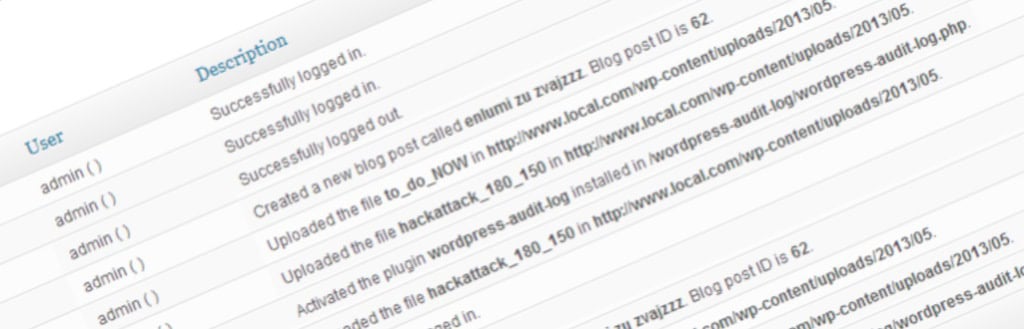
Mit diesem Plugin können Sie Änderungen am WordPress-Kern und an den Einstellungen, Aktualisierungen von Benutzerprofilen, Datenbankänderungen und vieles mehr verfolgen. Somit kann es als nützliches Werkzeug dienen, um die Ursache von Fehlern wie Sorry, you are not allowed to access this page zu ermitteln.
5. Überprüfen Sie Ihre Dateiberechtigungen
Eine weitere mögliche Ursache für dieses Problem sind falsch konfigurierte Dateiberechtigungen. Hier sind verschiedene Faktoren zu berücksichtigen. Im Folgenden werden zwei einfache Möglichkeiten zur Behebung von Dateiberechtigungsfehlern beschrieben.
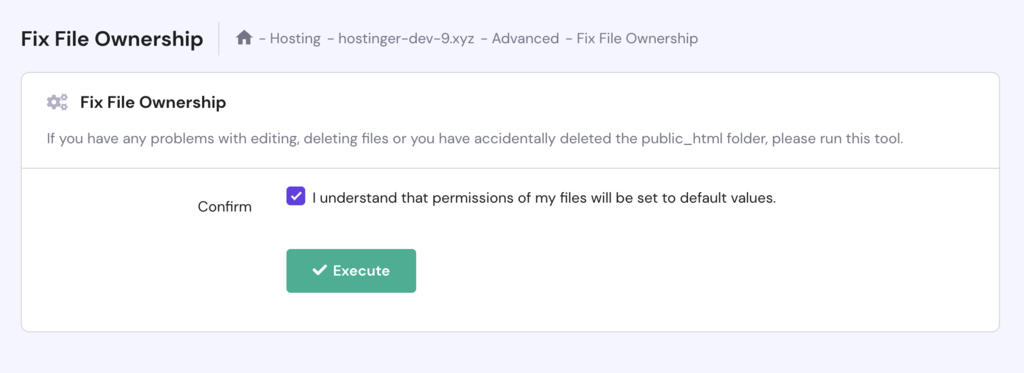
Wenn Sie sich für einen Webhosting-Plan von Hostinger registriert haben, gibt es ein großartiges Tool, das Ihnen diese Aufgabe abnimmt. Sie finden es im hPanel unter Erweitert -> Dateibesitz reparieren. Mit einem einzigen Mausklick findet das Tool alle Dateien oder Verzeichnisse mit Berechtigungsproblemen und repariert sie.
Alternativ kann diese Aufgabe auch über FTP ausgeführt werden. Öffnen Sie Ihren FTP-Client („File Transfer Protocol”) und geben Sie die Daten Ihres Hosts in die entsprechenden Felder ein. Navigieren Sie dann zu public_html. Wählen Sie in diesem Ordner die Unterordner mit den Namen wp-admin, wp-content und wp-includes aus und klicken Sie auf File Permissions:
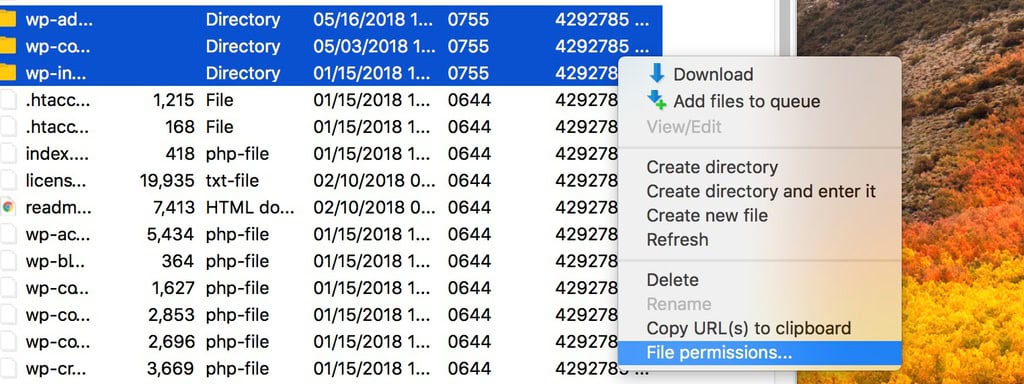
Stellen Sie im angezeigten Fenster Change file attributes sicher, dass der numerische Wert 755 lautet, das Kontrollkästchen Recurse into subdirectories aktiviert ist und Apply to directories only ausgewählt ist:
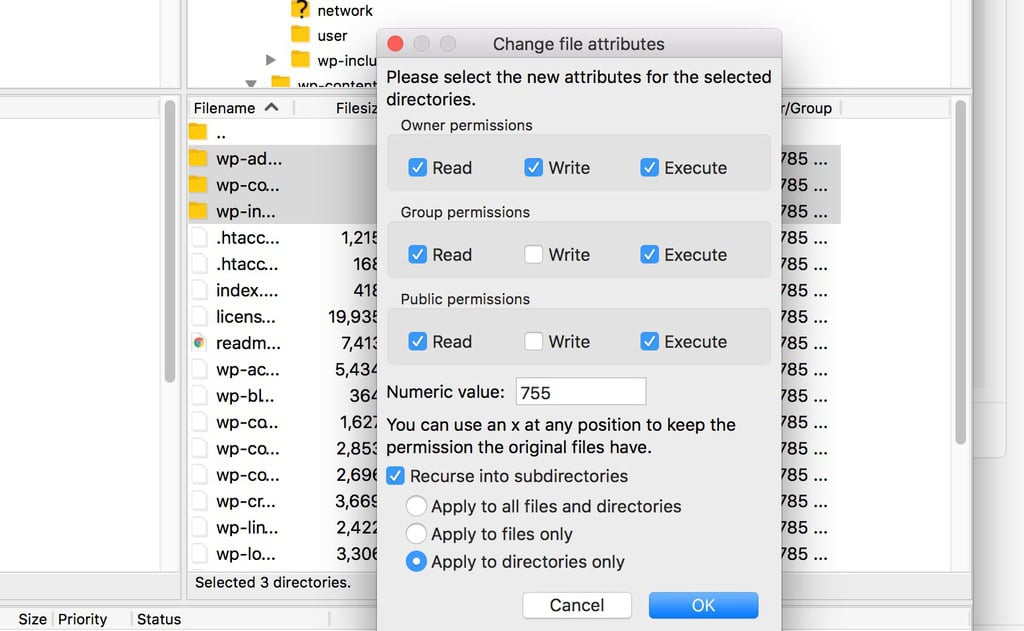
Klicken Sie auf OK, um alle Änderungen zu übernehmen. Kehren Sie anschließend zu public_html zurück und wählen Sie alle anderen darin enthaltenen Dateien aus – achten Sie darauf, die drei bereits geänderten Verzeichnisse auszuschließen. Rechtsklicken Sie auf die Dateien und wählen Sie erneut File permissions:
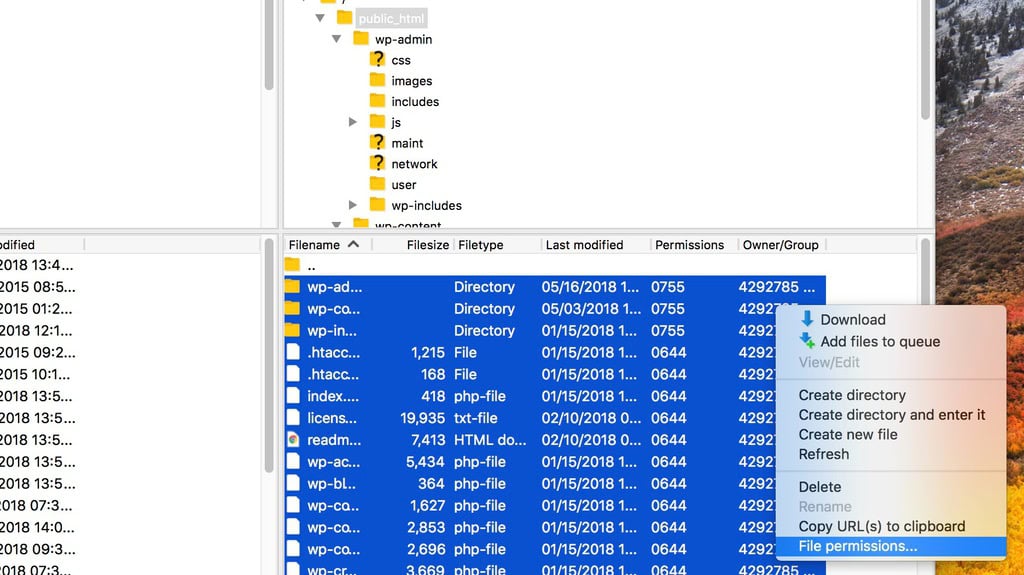
Überprüfen Sie nun in diesem anderen Change file attributes-Fenster, ob der numerische Wert 644 lautet, das Kontrollkästchen Recurse into subdirectories aktiviert ist und Apply to files only ausgewählt ist. Klicken Sie dann auf OK:
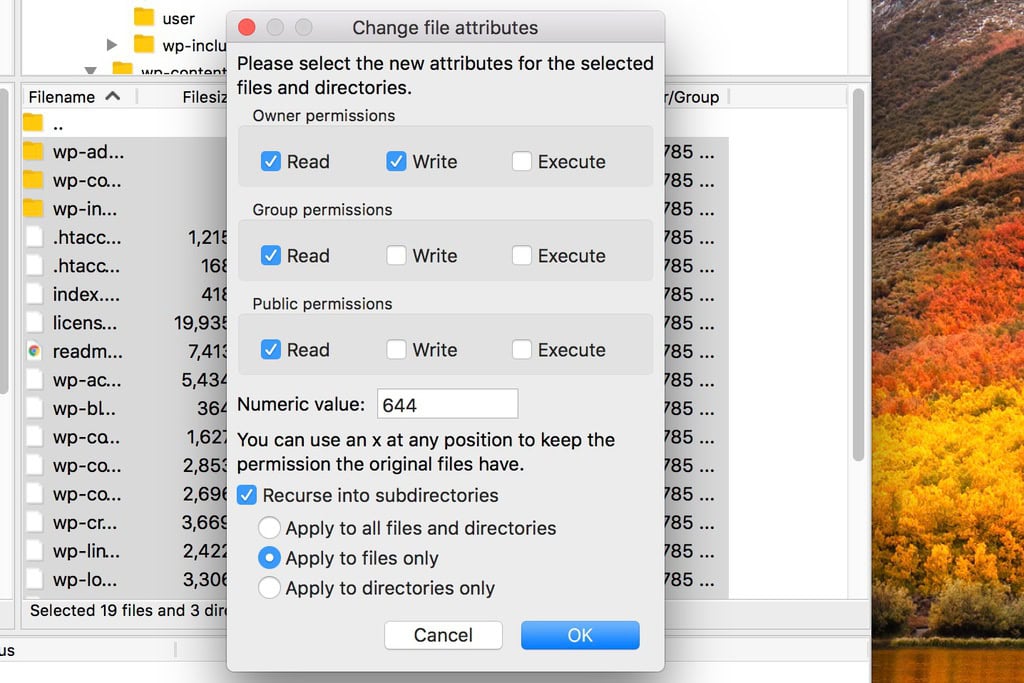
Sollte der Fehler durch Dateiberechtigungen verursacht werden, ist er nun behoben. Außerdem sind die grundlegenden Berechtigungen für Ihre WordPress-Dateien nun korrekt konfiguriert. Zusammenfassend lässt sich sagen, dass die Verzeichnisberechtigungen 755 lauten sollten, während die Dateiberechtigungen auf 644 gesetzt werden sollten.
6. Deaktivieren Sie alle Themes und Plugins
Wie bereits erwähnt, kann ein neu installiertes oder aktualisiertes Theme oder Plugin den Sorry you are not allowed to access this page Fehler verursachen. Daher ist es ratsam, alle Plugins und Ihr aktives Theme zu deaktivieren. Falls Sie nicht auf das Admin-Dashboard zugreifen können, müssen Sie Ihre Themes und Plugins manuell über FTP deaktivieren.
Überprüfen Sie anschließend, ob der Fehler weiterhin auftritt. Ist dies nicht der Fall, sollten Sie Ihr Theme und die einzelnen Plugins nacheinander reaktivieren und jedes Mal überprüfen, ob der Fehler erneut auftritt. Wenn der Fehler erneut auftritt, können Sie mit ziemlicher Sicherheit davon ausgehen, dass das zuletzt reaktivierte Theme oder Plugin die Ursache ist. Deaktivieren Sie es erneut und entfernen Sie es von Ihrer Website.
Sollte dieser Vorgang das Problem nicht behoben haben, können Sie Ihren FTP-Client geöffnet lassen, denn Sie benötigen ihn auch für die nächste Fehlerbehebung.
7. Setzen Sie Ihre .htaccess-Datei manuell zurück
Wenn keine der bisherigen Lösungen funktioniert hat, liegt möglicherweise ein Problem mit dem Code in Ihrer Datei .htaccess vor. Gehen Sie wie folgt vor: Navigieren Sie per FTP zu Ihrem Ordner public_html und suchen Sie Ihre Datei .htaccess . Rechtsklicken Sie auf die Datei, wählen Sie Rename und ändern Sie den Namen zu .htaccess_backup.
Klicken Sie dann erneut mit der rechten Maustaste auf die Datei und laden Sie sie diesmal herunter:
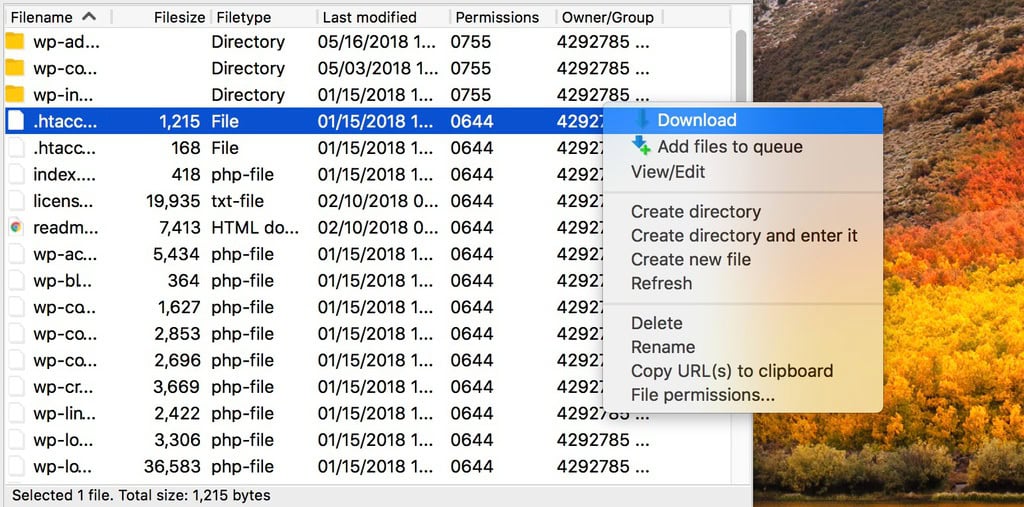
Öffnen Sie die Datei in Ihrem bevorzugten Texteditor (z. B. TextEdit oder Notepad). Ändern Sie den Namen wieder in .htaccess und ersetzen Sie den gesamten Text in der Datei durch den folgenden Ausschnitt:
# BEGIN WordPress
RewriteEngine On
RewriteBase /
RewriteRule ^index.php$ - [L]
RewriteCond %{REQUEST_FILENAME} !-f
RewriteCond %{REQUEST_FILENAME} !-d
RewriteRule . /index.php [L]
# END WordPress
Speichern Sie anschließend die Datei und laden Sie sie wieder auf Ihre Website hoch. Die Datei .htaccess wurde nun zurückgesetzt und der Fehler ist behoben, sollte diese Datei das Problem verursacht haben.
8. Aktualisieren Sie das PHP Ihrer Website auf die neueste Version
Ein häufiges Problem, das den Sorry you are not allowed to access this page Fehler verursachen kann, ist eine veraltete PHP-Version. Darüber hinaus kann die Verwendung einer alten PHP-Version Sicherheitsrisiken für Ihre WordPress-Website mit sich bringen. Aus diesem Grund lohnt es sich, ein Update durchzuführen, unabhängig davon, ob dadurch der Fehler behoben wird oder nicht.
Prüfen Sie vor Aktualisierung auf die neueste Version von PHP, ob Ihre Website damit kompatibel ist, und stellen Sie unbedingt sicher, dass Ihre WordPress-Website über ein Backup gesichert ist.
Es ist zudem ratsam, vor Aktualisierung eine lokale Staging-Kopie Ihrer Website zu erstellen. So können Sie mit XAMPP testen, wie Ihre Website mit der neuesten PHP-Version funktioniert.
Wenn Sie Ihre Website getestet haben und mit der Funktionsweise der neuesten PHP-Version zufrieden sind, gibt es zwei Methoden für ein dauerhaftes Update. Wenn Sie über einen Virtual Private Server (VPS) verfügen, können Sie das Update wahrscheinlich direkt über die Befehlszeile durchführen. Wenn Sie jedoch nicht über diese Zugriffsebene verfügen, müssen Sie die Änderung über das Control Panel vornehmen oder sich an Ihren Hosting-Anbieter wenden.
Wenn Sie Hostinger verwenden, bietet Ihnen hPanel alle notwendigen Tools, um Ihre PHP-Version und Erweiterungen mühelos zu verwalten. Navigieren Sie einfach zum Abschnitt Erweitert -> PHP-Konfiguration.
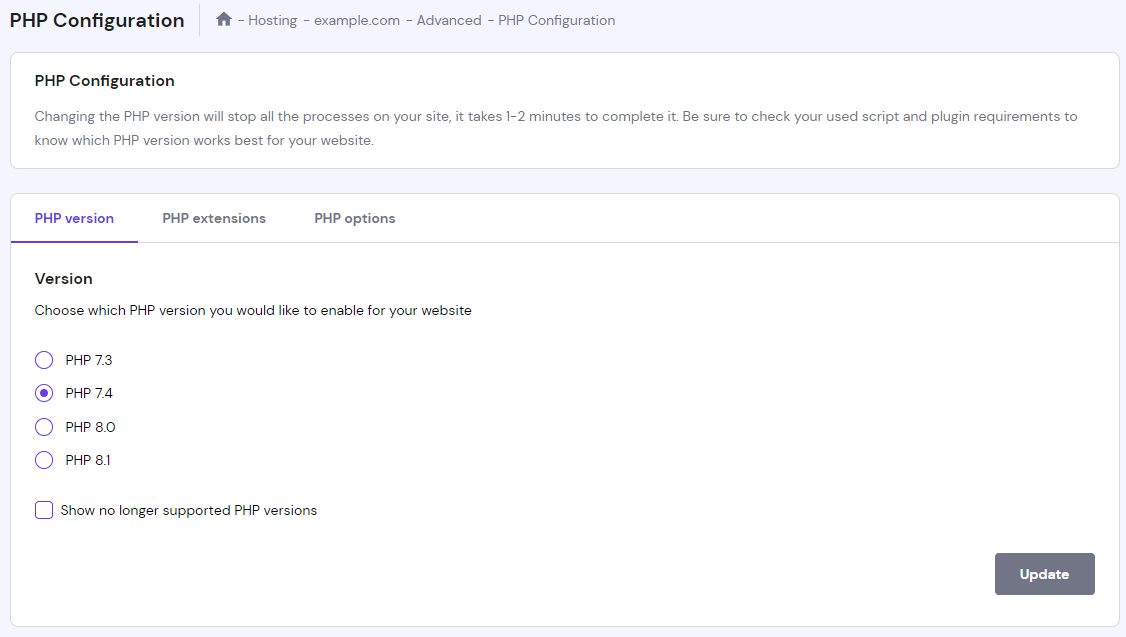
9. Überprüfen Sie Ihr Datenbank-Prefix
Was tun, wenn Sie die PHP-Version Ihrer Website aktualisiert haben, aber weiterhin der Sorry you are not allowed to access this page Fehler angezeigt wird? Wenn Sie Ihre WordPress-Website in einer lokalen Umgebung entwickelt und kürzlich auf einen Live-Server übertragen haben, könnte eine Abweichung beim Prefix der Datenbanktabelle die Ursache sein.
Um zu überprüfen, ob das Datenbank-Prefix Ihrer Website korrekt ist, müssen Sie erneut die Datei wp-config.php sowie Ihre WordPress-Datenbank öffnen. Prüfen Sie anschließend, ob der Prefix-Wert (d. h. wp_) mit dem in Ihrer Datenbank übereinstimmt. Sobald alle Unstimmigkeiten erkannt und korrigiert wurden, können Sie überprüfen, ob das Problem Sorry, you are not allowed to access this page auf Ihrer Website weiterhin auftritt.
10. Exportieren Sie oder setzen Sie Ihre WordPress-Website zurück
Wenn alle der oben genannten Lösungen erfolglos waren, gibt es zwei weitere in Betracht zu ziehende Methoden. Wir haben es bereits vorher erwähnt: Es ist von enormer Wichtigkeit, dass Ihre WordPress-Website über ein Backup gesichert ist, bevor Sie eine dieser Lösungen ausprobieren.
Manchmal kann ein Problem bei der WordPress-Installation den Sorry you are not allowed to access this page Fehler verursachen. In diesem Fall müssen Sie Ihre Website in eine neue WordPress-Installation exportieren, was Sie über verschiedene Wege tun können. Eine ausführliche Anleitung dazu finden Sie hier.
Als letzte Option können Sie Ihre WordPress-Website vollständig zurücksetzen. Beachten Sie jedoch, dass durch das Zurücksetzen Ihrer Datenbank alle Inhalte auf Seiten und Beiträgen sowie die Kommentare Ihrer Besucher verloren gehen. Liegt Ihnen jedoch eine Sicherungskopie dieser Inhalte vor, auf die Sie leicht zugreifen können, lassen sie sich nach dem Zurücksetzen wiederherstellen.
Fazit
Als WordPress-Benutzer ist es wichtig, mögliche Ursachen häufiger Fehler und deren Lösungen zu verstehen. Mit den in diesem Artikel beschriebenen Methoden zur Fehlerbehebung sollte der Sorry you are not allowed to access this page Fehler kein Grund zur Sorge sein.
Haben Sie Fragen oder zusätzliche Lösungen zur Behebung dieses speziellen WordPress-Fehlers? Teilen Sie sie mit uns unten in den Kommentaren!
Alle Tutorial-Inhalte auf dieser Website unterliegen Hostingers strengen redaktionellen Standards und Normen.